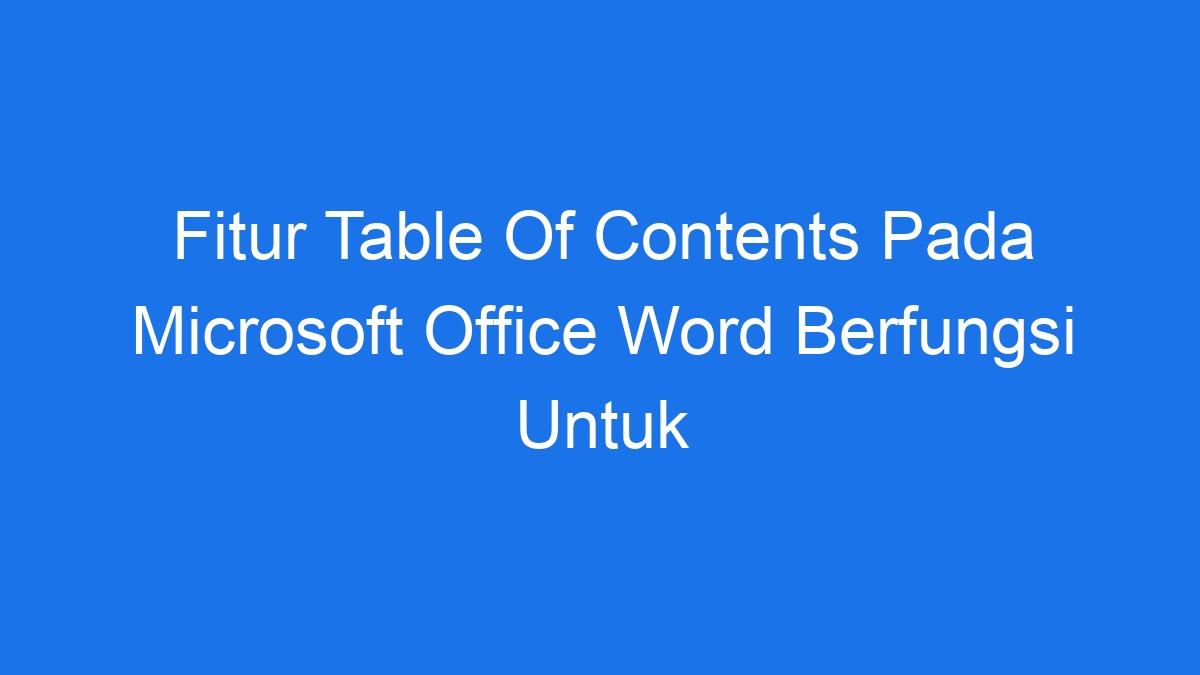
Microsoft Office Word adalah salah satu program pengolah kata yang paling populer digunakan di seluruh dunia. Di dalam program ini terdapat berbagai fitur yang memudahkan pengguna dalam menyusun dan mengedit dokumen. Salah satu fitur yang sangat berguna adalah Table of Contents atau Daftar Isi. Fitur ini memungkinkan pengguna untuk membuat daftar isi secara otomatis berdasarkan judul-judul yang ada di dalam dokumen. Namun, sebenarnya fitur Table of Contents memiliki berbagai fungsi lain yang dapat mempermudah pekerjaan pengguna dalam mengelola dokumen. Berikut ini adalah beberapa fungsi utama dari fitur Table of Contents pada Microsoft Office Word:
1. Membuat Daftar Isi Secara Otomatis
Fitur Table of Contents pada Microsoft Office Word memungkinkan pengguna untuk membuat daftar isi secara otomatis berdasarkan judul-judul yang ada di dalam dokumen. Setelah judul-judul tersebut diatur dengan format heading yang sesuai, pengguna dapat dengan mudah menyisipkan daftar isi di bagian awal dokumen. Dengan demikian, pembaca dapat dengan cepat menemukan bagian-bagian yang relevan dengan menggunakan daftar isi ini.
2. Mempermudah Navigasi Dokumen
Fitur Table of Contents juga mempermudah navigasi dalam dokumen. Dengan adanya daftar isi yang terhubung secara otomatis dengan bagian-bagian di dalam dokumen, pembaca dapat langsung menuju ke bagian yang diinginkan dengan hanya mengklik judul yang terdapat di daftar isi. Hal ini sangat berguna terutama pada dokumen yang panjang dan kompleks.
3. Mempercepat Proses Penyusunan Dokumen
Dengan adanya fitur Table of Contents, pengguna dapat lebih cepat menyusun dokumen yang memiliki struktur yang kompleks. Pengguna tidak perlu lagi melakukan penomoran halaman atau menyusun daftar isi secara manual. Semua proses ini dapat dilakukan secara otomatis oleh Microsoft Office Word.
4. Mengatur Tampilan Daftar Isi
Fitur Table of Contents juga memungkinkan pengguna untuk mengatur tampilan daftar isi sesuai dengan kebutuhan. Pengguna dapat mengatur tata letak, gaya, dan format teks dari daftar isi sesuai dengan preferensi pribadi atau pedoman penulisan yang berlaku.
5. Memperbarui Daftar Isi Secara Otomatis
Selain itu, fitur Table of Contents juga memungkinkan pengguna untuk memperbarui daftar isi secara otomatis jika terdapat perubahan pada dokumen. Ketika ada penambahan atau penghapusan judul-judul di dalam dokumen, pengguna dapat dengan mudah memperbarui daftar isi tanpa harus melakukan perubahan secara manual.
6. Menyembunyikan Bagian-bagian Tertentu dari Daftar Isi
Fitur Table of Contents juga memungkinkan pengguna untuk menyembunyikan bagian-bagian tertentu dari daftar isi. Hal ini berguna jika pengguna ingin mengatur tingkat kedalaman daftar isi atau menghilangkan bagian-bagian yang tidak perlu ditampilkan di daftar isi.
7. Mencetak Daftar Isi Secara Terpisah
Pengguna juga dapat mencetak daftar isi secara terpisah dari dokumen utama. Hal ini berguna jika pengguna hanya ingin mencetak daftar isi untuk keperluan tertentu tanpa harus mencetak seluruh dokumen.
Penutup
Dengan berbagai fungsi yang dimilikinya, fitur Table of Contents pada Microsoft Office Word terbukti sangat berguna dalam menyusun dan mengelola dokumen. Pengguna dapat memanfaatkan fitur ini untuk mempercepat proses penulisan, meningkatkan kejelasan dan keteraturan dokumen, serta memudahkan navigasi bagi pembaca. Dengan demikian, pengguna tidak perlu lagi repot menyusun daftar isi secara manual dan dapat fokus pada konten utama dari dokumen yang sedang disusun.
FAQ (Pertanyaan yang Sering Diajukan)
- Bagaimana cara menambahkan daftar isi di Microsoft Office Word?
Untuk menambahkan daftar isi di Microsoft Office Word, pengguna dapat mengikuti langkah-langkah berikut:
- Buat judul-judul di dalam dokumen dengan menggunakan format heading yang berbeda-beda (Heading 1, Heading 2, dsb.).
- Pindahkan kursor ke tempat di dalam dokumen tempat pengguna ingin menyisipkan daftar isi.
- Pilih tab “References” di menu bar, kemudian pilih “Table of Contents”.
- Pilih salah satu dari opsi daftar isi yang disediakan.
- Apakah daftar isi dapat diatur ulang?
Ya, pengguna dapat mengatur ulang daftar isi dengan cara mengubah format heading judul-judul di dalam dokumen. Setelah melakukan perubahan, pengguna dapat memperbarui daftar isi yang ada dan tata letaknya akan menyesuaikan dengan perubahan yang dilakukan.
- Apakah daftar isi dapat dimasukkan ke dalam dokumen PDF?
Ya, daftar isi yang dibuat di Microsoft Office Word dapat tetap dipertahankan ketika dokumen disimpan dalam bentuk PDF. Pembaca PDF dapat menggunakan daftar isi tersebut untuk navigasi di dalam dokumen.





